
我们在使用电脑的时候,想要添加Windows自带的休闲小游戏,该怎么操作呢?今天就跟大家介绍一下在电脑中怎么添加windows自带的休闲小游戏的具体操作步骤。
-
1.首先打开电脑,进入桌面,点击左下角的【开始菜单】图标。

-
2. 在打开的菜单中,选择【控制面板】选项,点击进入。

-
3. 在打开的控制面板页面,找到【程序】选项,打开。

-
4. 进入程序页面后,在程序和功能下,点击【打开或关闭Windows功能】的快捷链接。
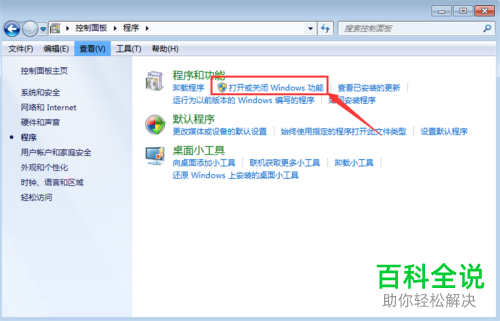
-
5. 在弹出的Windows功能列表中,找到游戏文件夹进行狗勾选上,然后点击右下方的【确定】按钮,这样,就可以打开Windows自带的休闲小游戏的文件了。
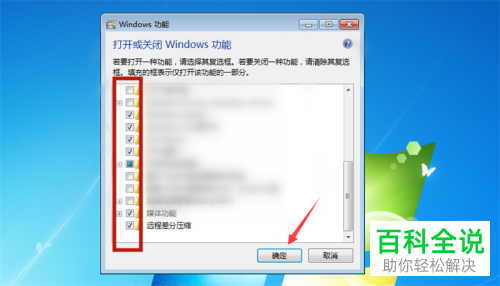
-
6. 如图,在打开的开始菜单下,在搜索框中,输入【游戏】进行搜索。
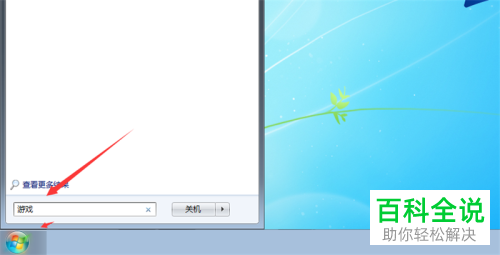
-
7. 在搜索结果中,选择【游戏资源管理器】选项。
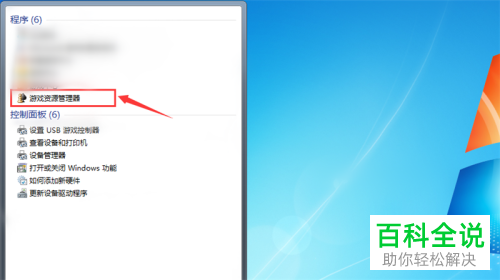
-
8. 如图,在打开的页面,就可以看到Windows7自带的休闲小游戏列表了,点击即可打开游戏玩游戏了。
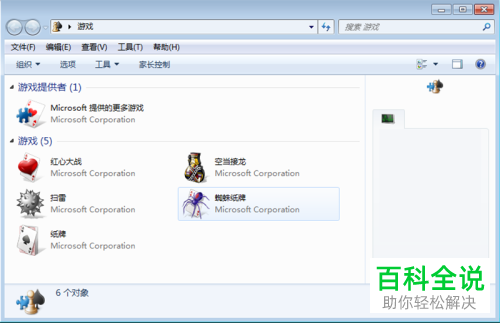
-
9. 也可以选择在游戏上右键,在打开的菜单中,选择【锁定到任务栏】或者【附到开始菜单】,以便我们下次方便打开玩。根据需要选择即可。
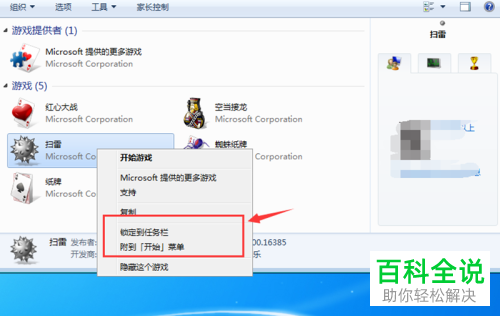
-
以上就是在电脑中怎么添加windows自带的休闲小游戏的具体操作步骤。

 支付宝扫一扫
支付宝扫一扫 微信扫一扫
微信扫一扫








.png)
.png)


.png)


